Circular con el teléfono y tenerlo de asistente para casi todo es habitual en estos tiempos. No sólo sirve para configurar alarmas, leer mails, intercambiar chats y sacar fotos sino que también es un gran GPS.
La aplicación Google Maps se puede emplear para consultar recorridos sugeridos, puntos de interés o averiguar qué transporte tomar. Aquí algunas herramientas que pueden resultar de utilidad.
1. Medir distancias con una regla
La app permite medir distancias exactas entre dos sitios. Para eso hay que ubicarse en un punto en el mapa, presionar allí y se desplegará un menú de opciones en la zona inferior.

Elegir donde dice Medir distancia y se verá una regla digital que podremos arrastrar con el dedo hasta el punto deseado. De ese modo se podrá medir la distancia exacta entre los dos puntos.
2. Compartir ubicación
Para activar esta opción hay que ingresar en el menú de la izquierda y presionar donde dice Compartir ubicación. Allí se debe pulsar donde dice Empezar y seleccionar los contactos con quienes se quiere compartir estos datos y el tiempo durante el cual estará activa esta herramienta.
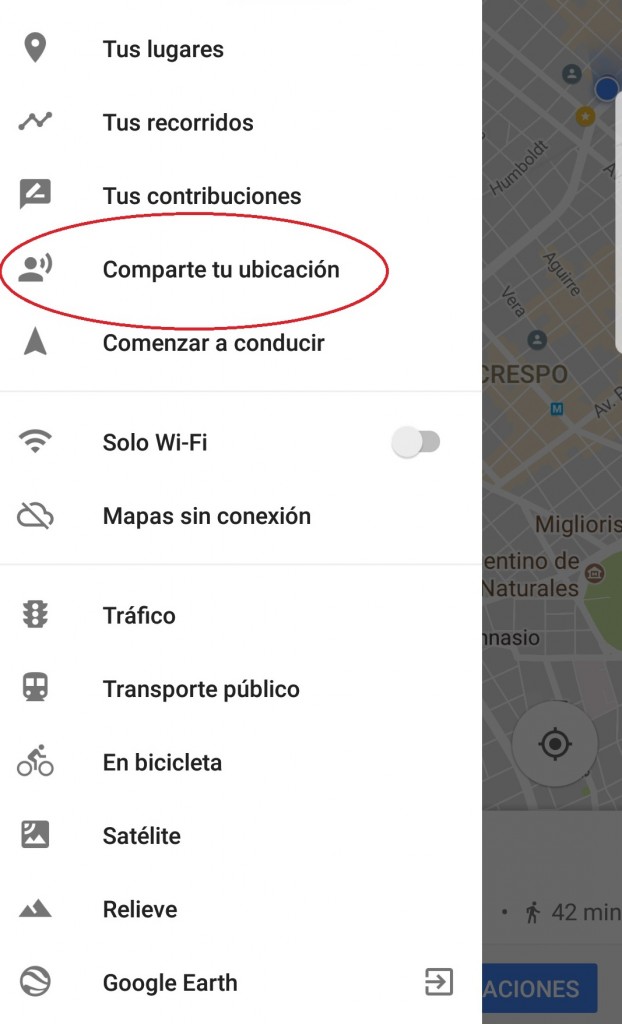
Con esta alternativa, los usuarios seleccionados podrán ver cada uno de los movimientos d la persona: es decir dónde se encuentra y los trayectos que va realizando. Para desactivar esta herramienta hay que repetir los pasos anteriores.

3. Registrar el estacionamiento
Para guardar la ubicación del lugar donde se estacionó el vehículo se debe presionar el punto azul que muestra la localización del usuario en tiempo real. Al hacerlo se desplegará un menú con diferentes opciones, entre las que figura Guardar estacionamiento.

Se debe presionar allí para que el sitio quede registrado en el sistema. Además es posible compartir esta ubicación con otros usuarios, añadir notas descriptivas, crear un recordatorio y hasta sumar fotografías.

4. Personalizar el mapa
Es posible añadir nombres a diferentes sitios en el mapa. Son designaciones personalizadas que sólo verá el usuario y que le permitirán ubicar con facilidad determinados sitios como el gimnasio, un consultorio médico o el club.

Para usar esta opción hay que pulsar sobre una ubicación determinada y se desplegará un menú con opciones. Seleccionar la que dice Etiquetado.
5. Descargar mapas para verlos offline
Esta opción es muy útil para ahorrar en el consumo de datos o para ubicarse en sitios donde no se contará con conexión.
Para hacer uso de esta herramienta se debe ingresar en el menú lateral de la izquierda y presionar donde dice Mapas sin conexión.

Así se verá una opción que dice Selecciona tu propio mapa donde se debe presionar para marcar el sitio que se quiere descargar para que esté disponible offline.
6. Encontrar sitios cercanos
¿Hay un restaurante o bar cercano? Es posible responder estas preguntas con apenas un click.

Basta con escribir en el buscador dentro de Google maps lo que se busca seguido del texto «cerca de mí» para que aparezca un listado de los tipos de sitios que se están buscando.
7. Historial de lugares visitados
Para ver todos los lugares que se visitaron basta con abrir el menú lateral de la izquierda y elegir Tus recorridos.

En caso de que se quiera deshabilitar esta alternativa hay que ingresar en Configuración presionando los tres puntos que se encuentran en el margen superior derecho. Una vez allí se debe entrar en El historial de ubicaciones está activado y desmarcar la opción.

También es posible borrar todos los recorridos registrados hasta el momento ingresando en Borrar historial de ubicaciones. En caso de que sólo se quiera eliminar un período determinado hay que entrar en la opción Borrar el intervalo de Historial de Ubicaciones.


